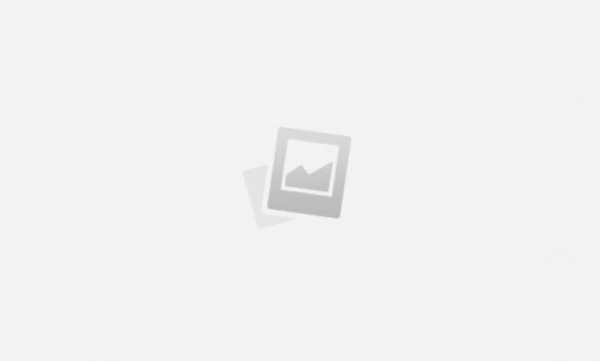
Как узнать, кто подключен к моему WiFi-маршрутизатору? Каждый владелец беспроводной сети хочет знать ответ на этот вопрос. Она может понадобиться вам для разных целей, но в основном, когда вы хотите найти и наказать “виновника”.

Как узнать о несанкционированном подключении?
Есть только 3 признака того, что кто-то подключился к беспроводному Интернету:
- Внезапное и частое падение скорости соединения WiFi. Это может означать, что кто-то подключен к сети и “ворует” трафик. Конечно, не всегда есть дополнительный пользователь. Часто это может быть вызвано самим провайдером. Поэтому не лишним будет узнать, кто подключен к Wi-Fi и как удалить этого “гостя”.

- “Мой IP недоступен!” – вот что вы можете услышать от некоторых владельцев компьютеров, чье WiFi-соединение подверглось манипуляциям со стороны нежелательного лица.

- При отключении гаджетов и компьютеров от маршрутизатора его индикатор не должен мигать или постоянно гореть.

Сколько человек использует подключение по WiFi?
Как я могу увидеть и проверить, кто подключен к моему WiFi, чтобы узнать, сколько у меня пользователей? Это можно сделать непосредственно в настройках маршрутизатора.
Важно! Чтобы войти в меню управления маршрутизатором, введите адрес маршрутизатора в адресную строку браузера. Обычно этот адрес равен 192.168.1.1.
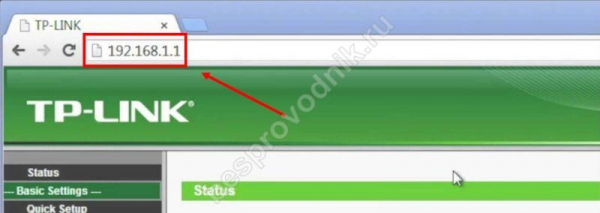
Иногда адрес может быть другим. Поэтому рекомендуется обратиться к корпусу маршрутизатора или руководству пользователя.

В появившемся окне введите информацию о своей учетной записи. Для большинства беспроводных сетевых устройств это admin/admin (пароль и логин соответственно).
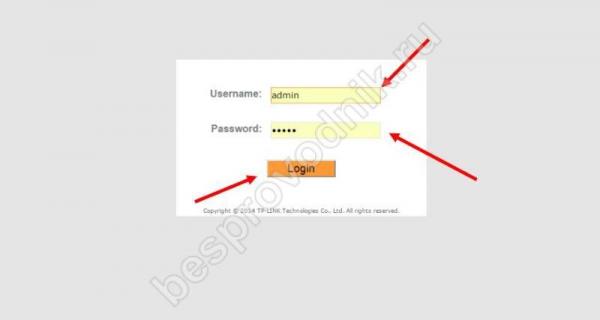
Как узнать, кто подключен к моему WiFi? Маршрутизатор Вопрос сводится к шагам, перечисленным выше на каждом маршрутизаторе. Количество подключенных гаджетов будет отображаться непосредственно на панели управления в разделе Wireless. В некоторых моделях вам нужно будет открыть соответствующую вкладку, а в других количество пользователей будет показано в правом блоке окна.
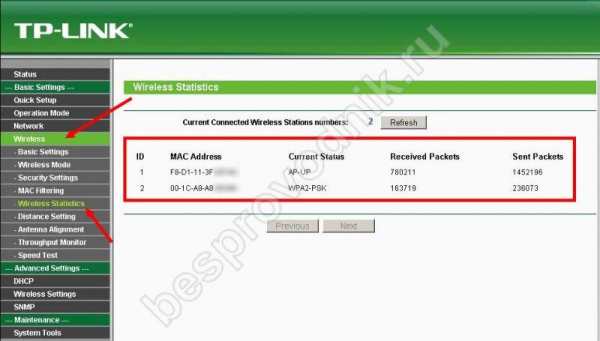
Чтобы просмотреть подробную информацию о том, кто подключен к вашему маршрутизатору, перейдите на вкладку Статистика беспроводной сети. На что обратить внимание. Он будет показывать не названия компьютеров или других устройств, а MAC-адреса всех гаджетов. Также можно заблокировать конкретного пользователя. Важное замечание: Вы не сможете выйти из системы по определенному MAC-адресу, пока не удалите пользователя из списка заблокированных или не сбросите маршрутизатор к заводским настройкам.
Программное обеспечение для просмотра карты роутера
Самый простой способ отследить “левых” пользователей и статус подключения – в настройках самого маршрутизатора. Панель управления маршрутизатора позволяет не только видеть, кто подключен к моему Wai Fai, но и блокировать доступ как к самой сети, так и к устройствам в ней. Недостатком является то, что маршрутизатор не будет отправлять уведомления при подключении новых пользователей.
Поэтому существуют программы, позволяющие проверить, кто подключен к WiFi. Одними из самых популярных являются:
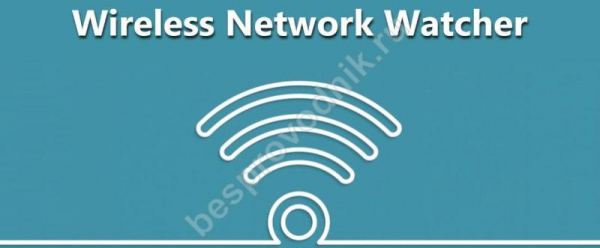
- Network Watcher. Просто запустите приложение и нажмите F5, после чего приложение выполнит поиск всех доступных устройств и их адресов в вашей локальной сети. Чтобы перевести программу в автоматический режим и получать уведомления, задайте интервал сканирования.
- WiFi Guardian. Его функциональность аналогична предыдущей программе, но в отличие от Network Watcher он может быть запущен в системном трее при старте операционной системы.

Каждая из этих программ – удобный и быстрый способ узнать, кто использует мой Wifi.






